IntelliJ IDEA 下载安装配置教程(完整版)
number_one:官网下载 IntelliJ IDEA
本章为社区版安装教程,开发者可以下载终极版,安装步骤基本相同
选择对应版本下载,推荐.exe下载

number_two:开始安装的旅程吧!
-
一路next,选择安装路径
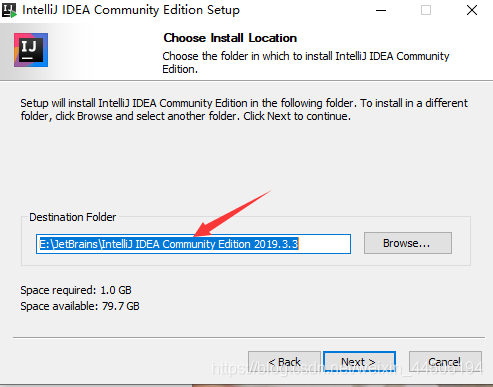
-
IDEA社区版安装设置,勾选64位即可
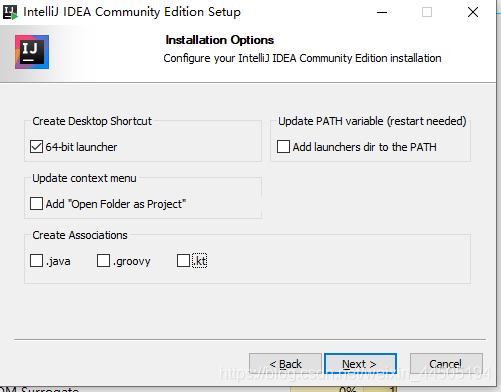
-
点击Install,等待安装完成
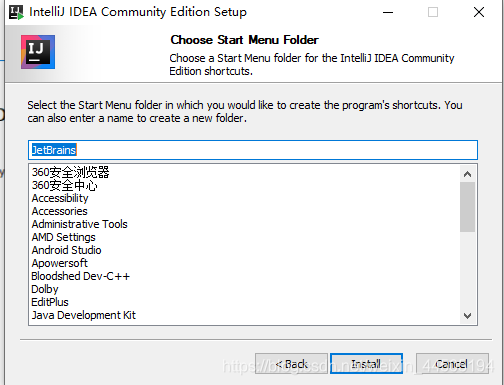
-
完成/ Finish
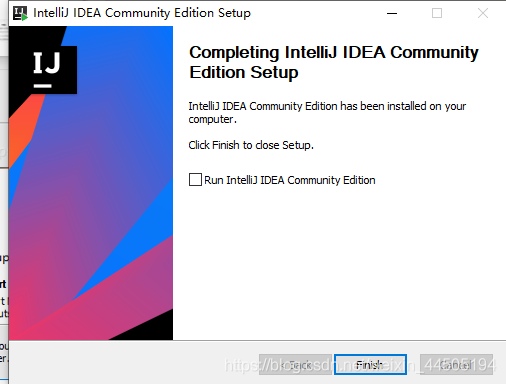
number_3:配置软件
-
双击图标,启动 idea,提示配置文件,如下图:选择不导入:Do not import settings.
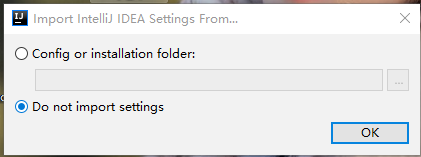
-
选择接受协议,continue
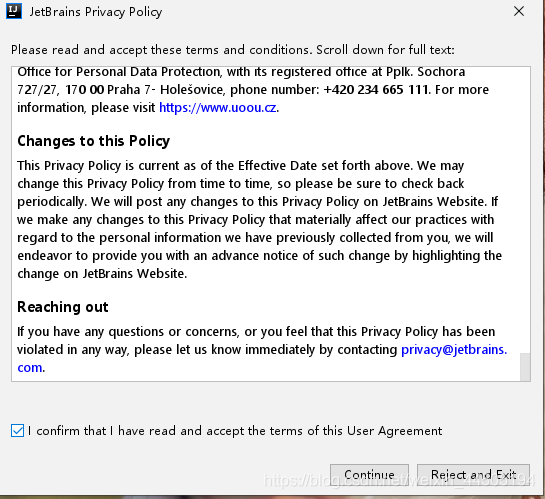
-
选择:Don’t send
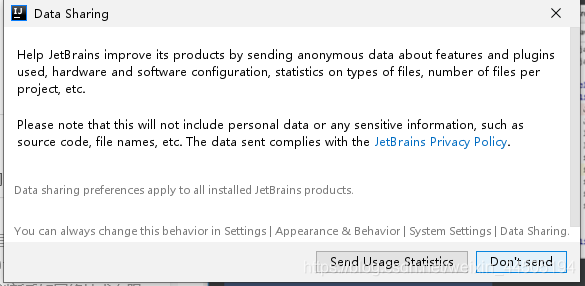
-
选择安装一些插件(可以不选择,直接叉掉)
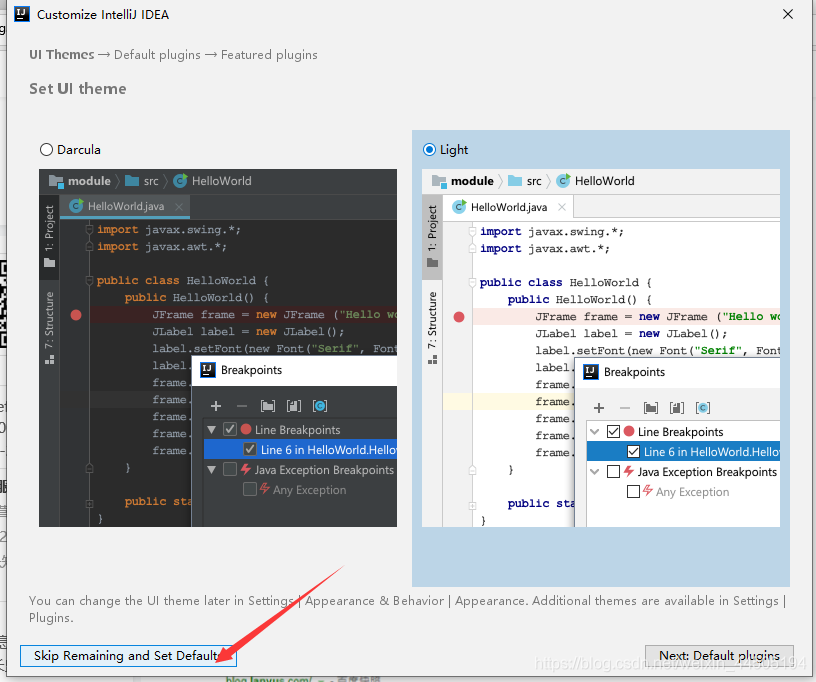
number_4:新建Java工程-
开始新建项目文件,Creat New Project
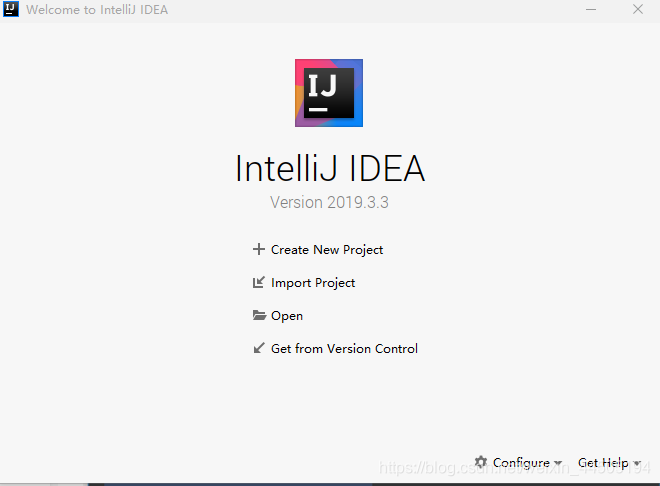
-
选择最后一个:Empty Project
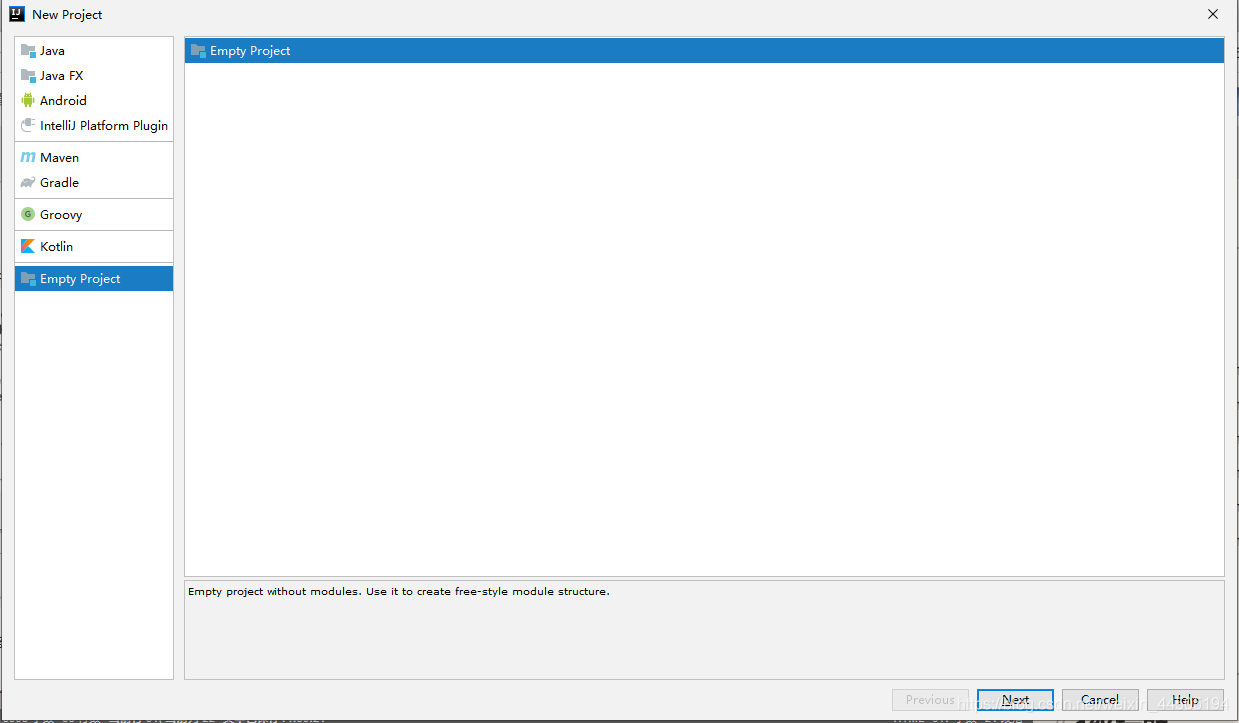
-
设置项目路径以及名称
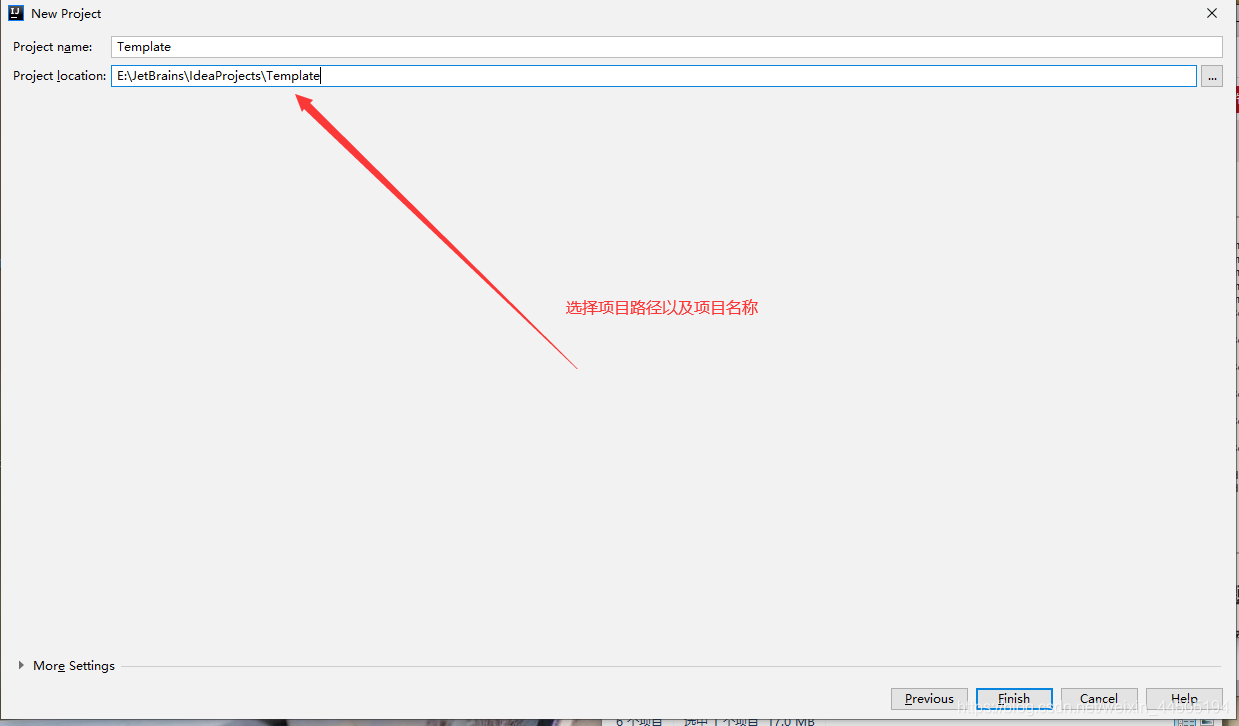
-
如果没有该工程就新创建一个,ok
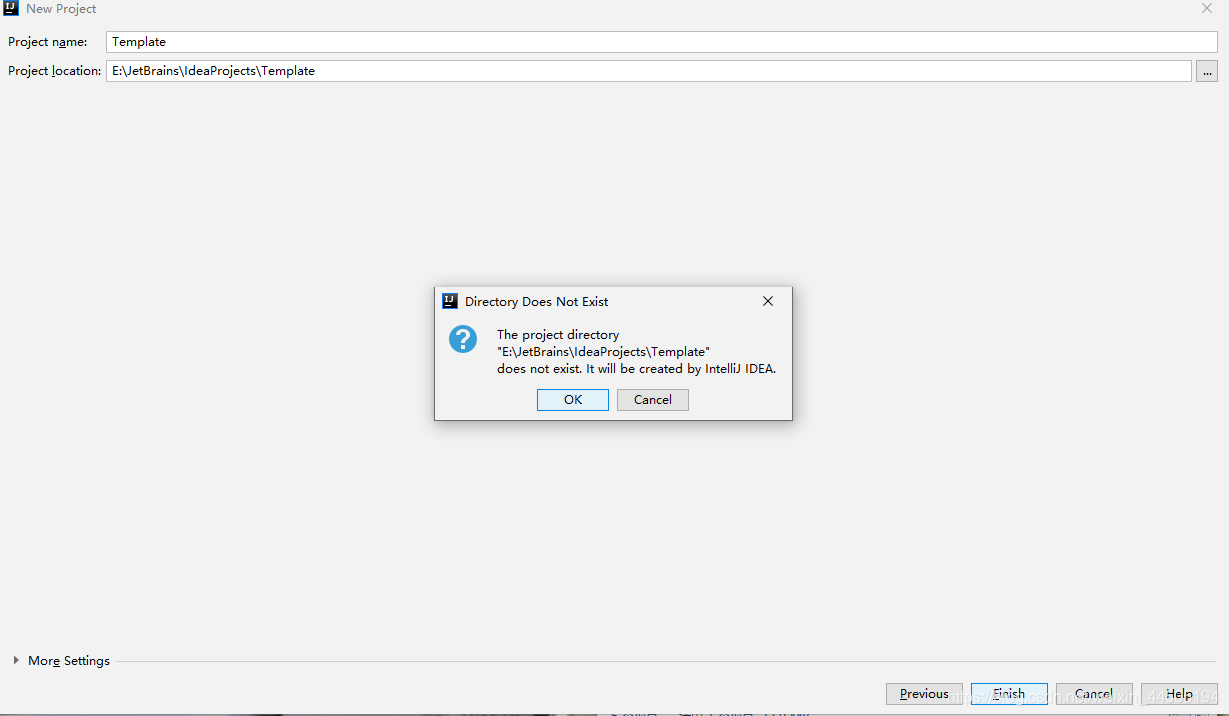
-
新建模块:Modules

-
JDK路径导入
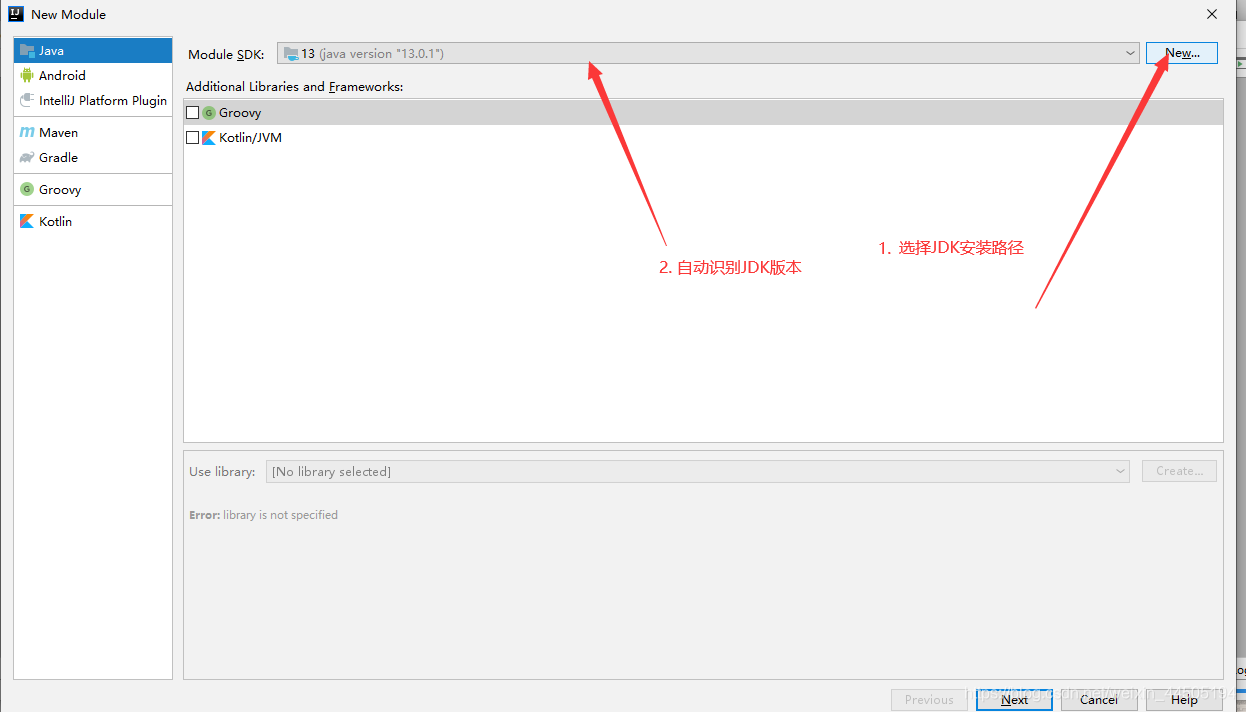
-
新建模块:MOdules路径,名称设置
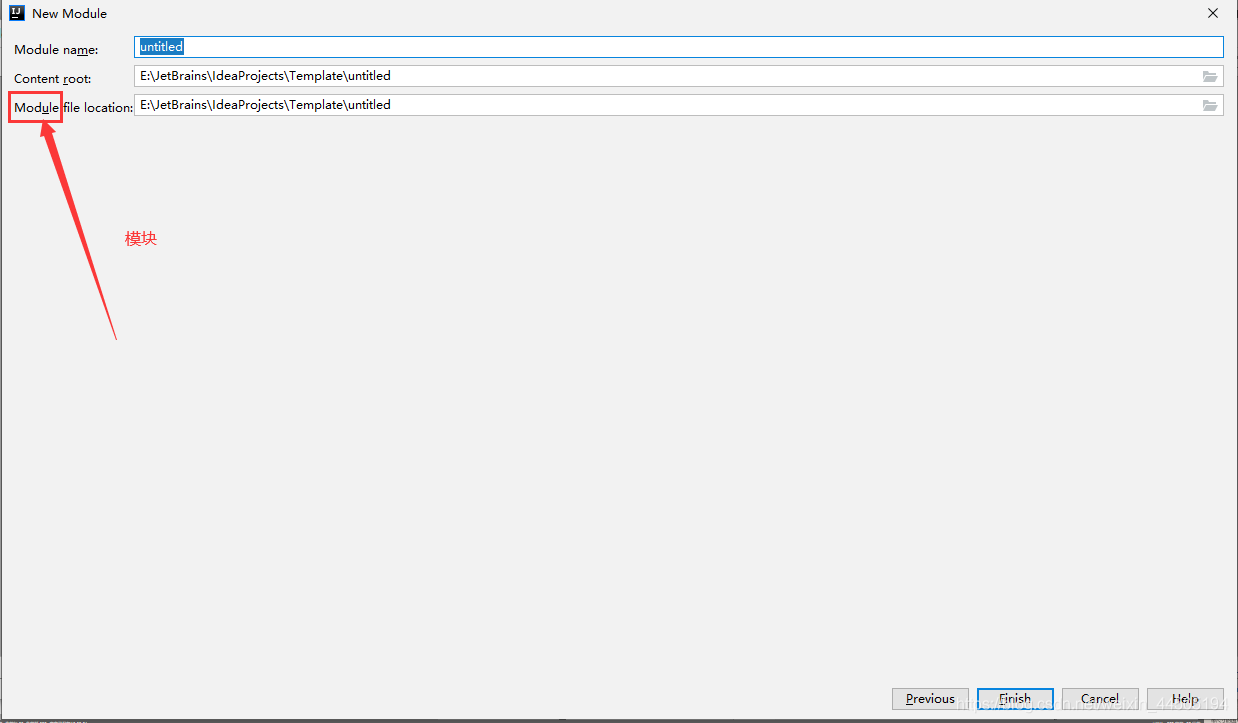
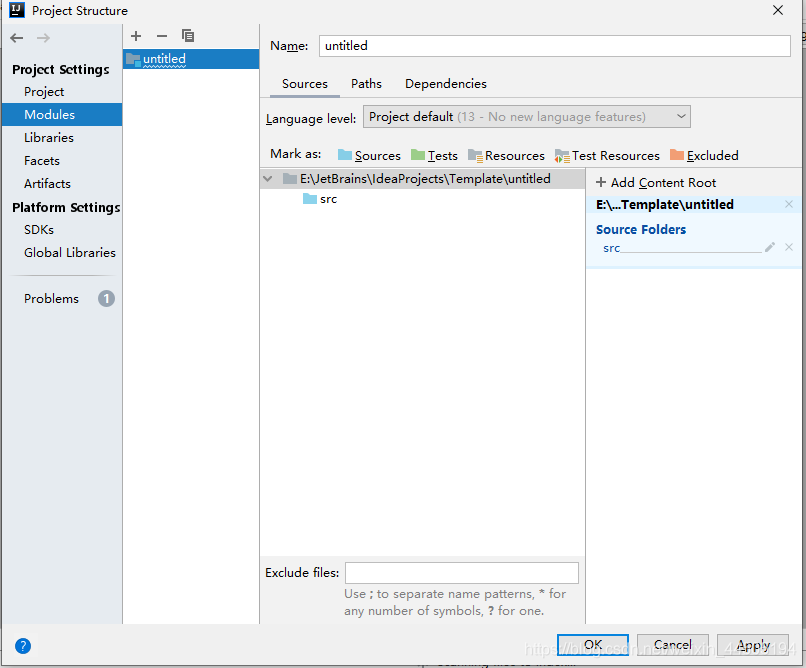
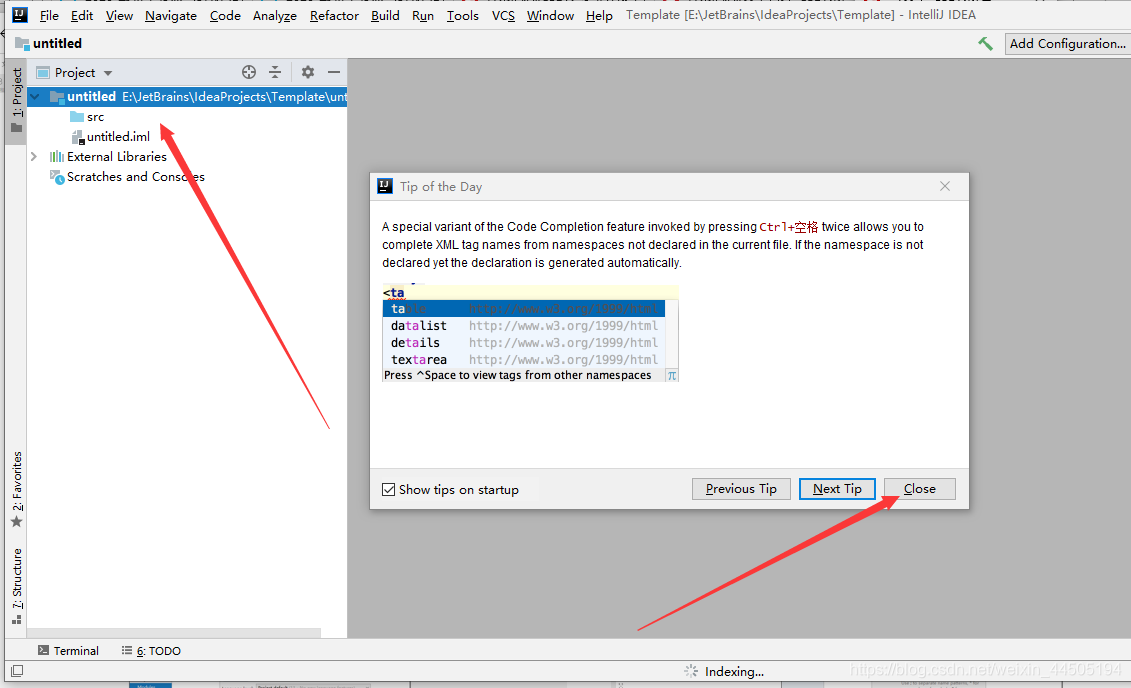
-
创建包
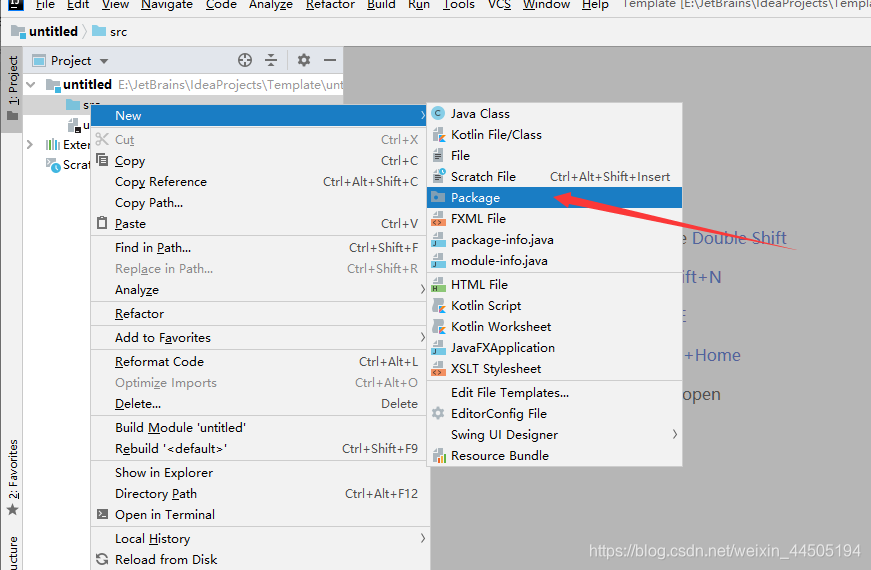
-
创建class类
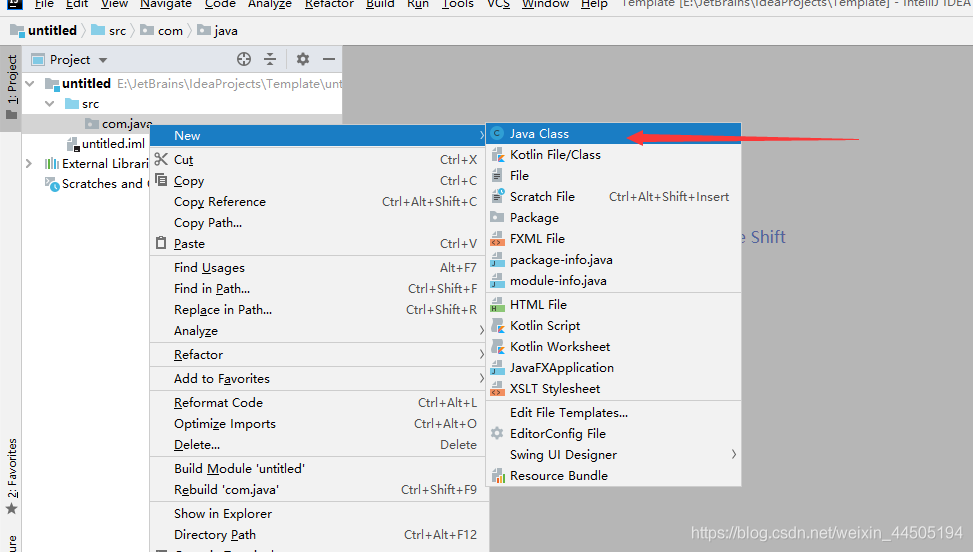
-
File --> Setting --> 设置字体大小,快捷键
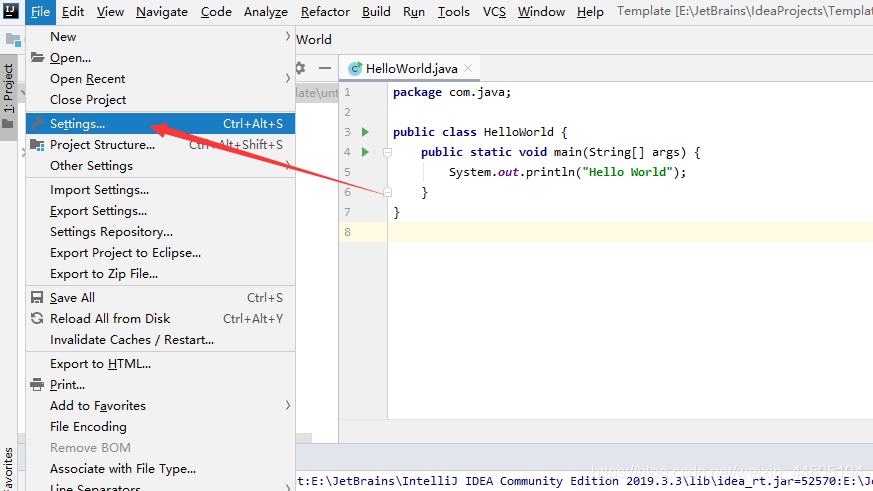
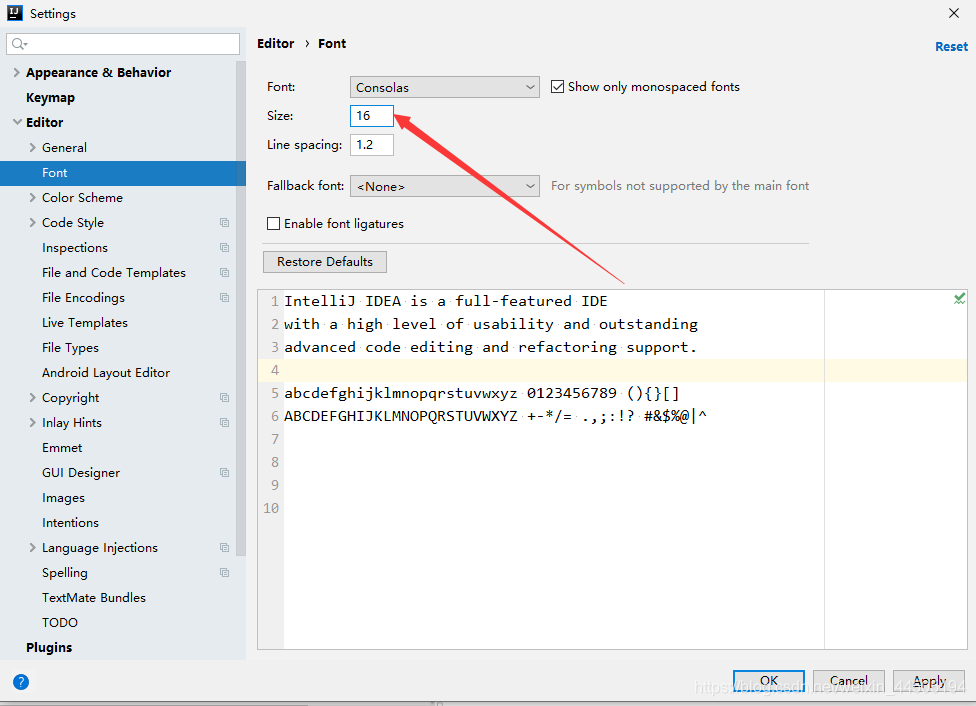
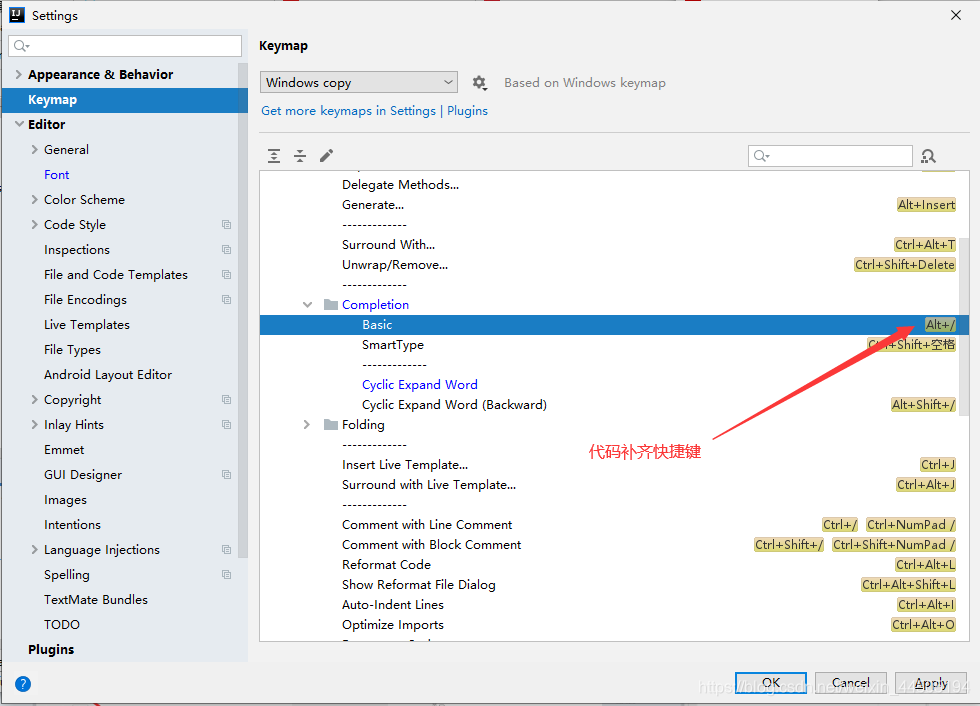
number_5: HelloWorld案例
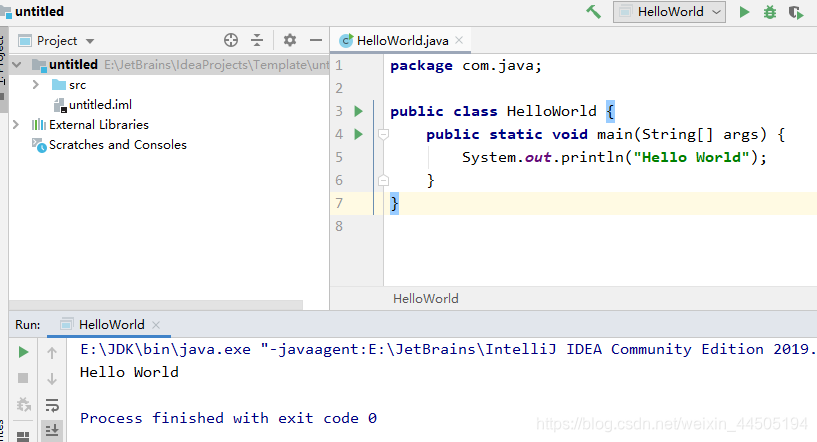
-